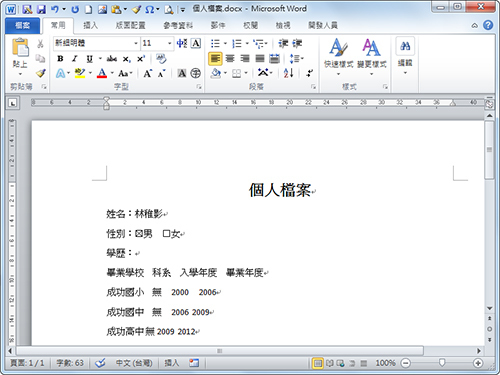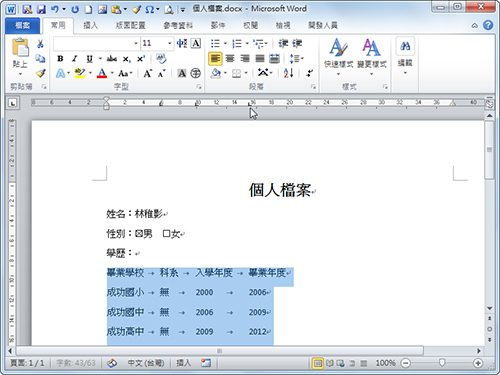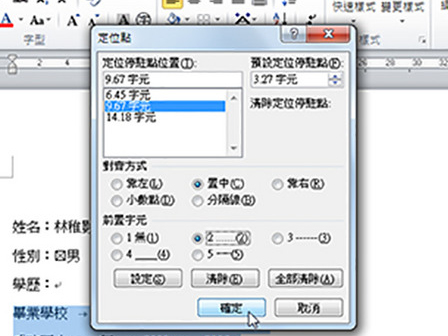
用 MS Office Word 覺得最麻煩嘅其中一點,就係文字常日都對唔齊。但下下都用空白鍵 「Spacebar」感覺唔專業,而且都幾慢。當然有人會話「用全形空格鍵囉,或者 Tab!」呢啲方法都可以,但都係未夠專業,而且仲有可能搞完一輪都對唔齊。不過,宜家就教大家一個秘技,用「定位點」,3 步就可一鍵對齊!
首先,唔用「全形空白鍵」或者「半形空白鍵」,不過用「Tab」鍵稍微調整想對齊嘅文字。然後,揀選要對齊嘅段落。
將滑鼠放到文件上面嘅尺規,係尺規邊緣禁左鍵,會發現「定位點」符號出咗來。呢個時候,用過「Tab」鍵嘅段落會依定位點位置對齊。
最後,將所有要對齊嘅部分都設好「定位點」,文件就可以即刻變到貼貼服服。
另外,如果希望欄位中間有其他分割線,可以係「定點位」按左鍵兩下,於「定點位」設定框中調整對齊方式(置中、靠左、靠右)、前置字元等等,之後按確定,就可以得到以下效果。善用「定位點」,一切係咪好簡單呢!以後唔洗因為搞格式而搞到遲收工啦!
Source:ezone.hk、techbang